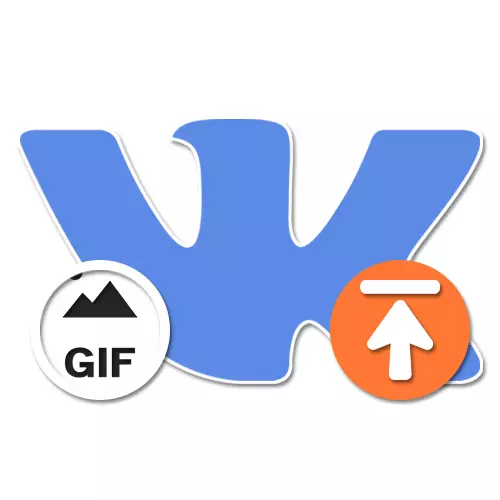
Sieć społecznościowa VKontakte umożliwia przesyłanie i udostępnianie ogromnej ilości plików multimedialnych, z których jeden to animacja GIF. Aby pracować z tym formarem graficznym w witrynie, aw aplikacji mobilnej dostępne są oddzielne narzędzia dla każdego użytkownika. W trakcie dzisiejszych instrukcji opowiadamy na kilka sposobów na pobranie takich obrazów.
Ładowanie animacji GIF VK na komputerze
Na komputerze znajduje się formalny jedyny sposób na pobranie animacji GIF poprzez sekcję z dokumentami, w pełni identyczną z dodatkiem innych plików w obsługiwanych formatach. Jednocześnie na życzenie takie obrazy można dodać alternatywnie jako graffiti. Zwracamy uwagę na obie opcje z powodu dość dużych różnic.
Krok 2: Pobierz animację GIF
- Korzystając z podstawowego menu strony internetowej VKontakte, otwórz "Dokumenty" i, gdy na dowolnej karcie kliknij przycisk Dodaj.
- Po wyświetleniu okna Pobierania przeciągnij żądany obraz GIF do przeglądarki lub kliknij przycisk "Wybierz" i podaj plik na komputerze ręcznie. Rozważ, Massacker jest możliwy tylko podczas przeciągania.
- Poczekaj na zakończenie pobierania, po którym zmieniysz ustawienia pliku według własnego uznania. W szczególności szczególną uwagę należy zwrócić na typ dokumentu, ponieważ jedyną opcją chronioną jest "osobiste".
- Po naciśnięciu przycisku "Zapisz" na dole poprzedniego okna zostaniesz przekierowany z powrotem do "Dokumenty". W menu po prawej stronie otwórz zakładkę "GIF-Animation" i wybierz nowo dodany obraz do odtwarzania.
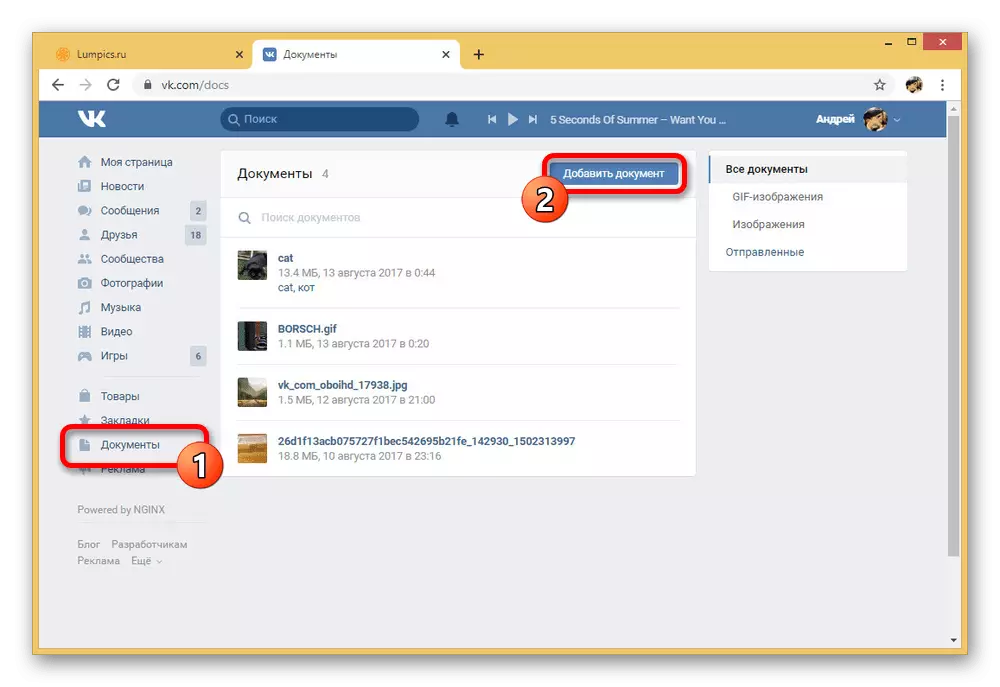
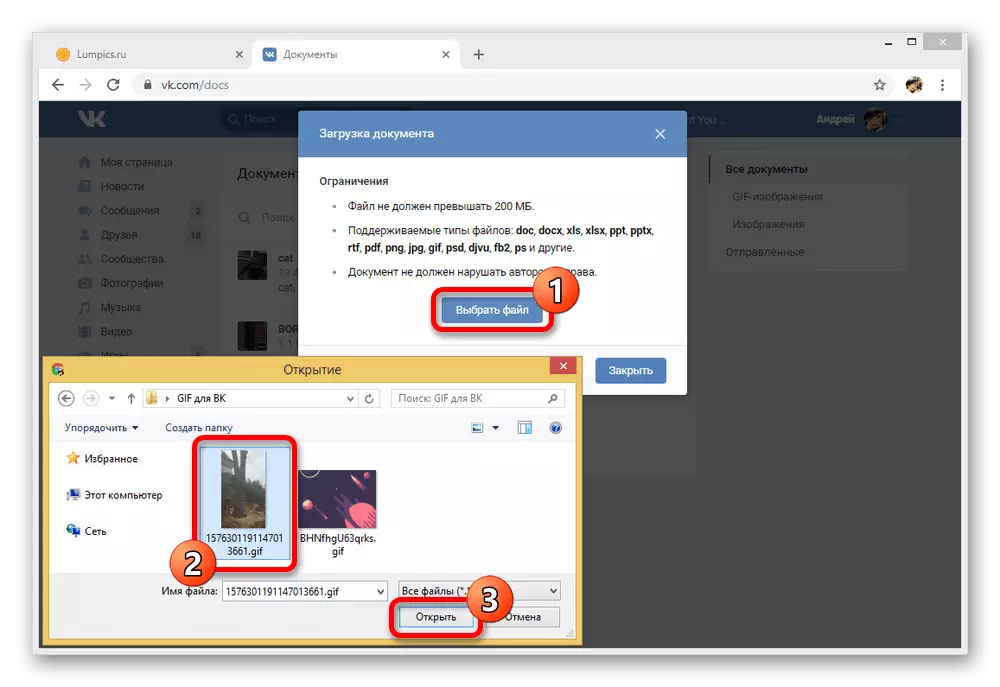
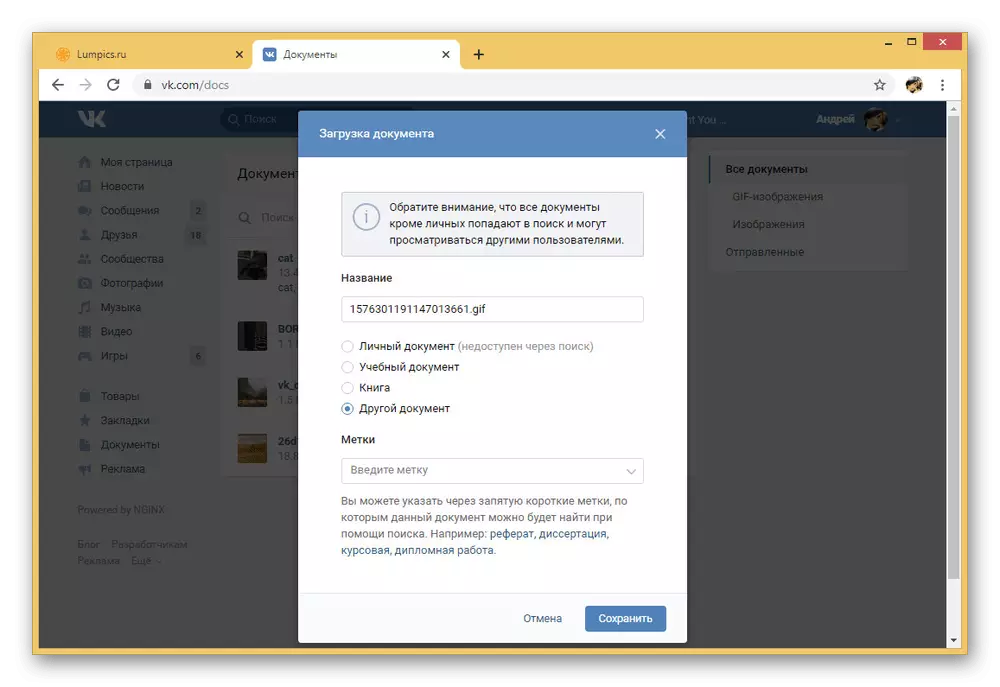
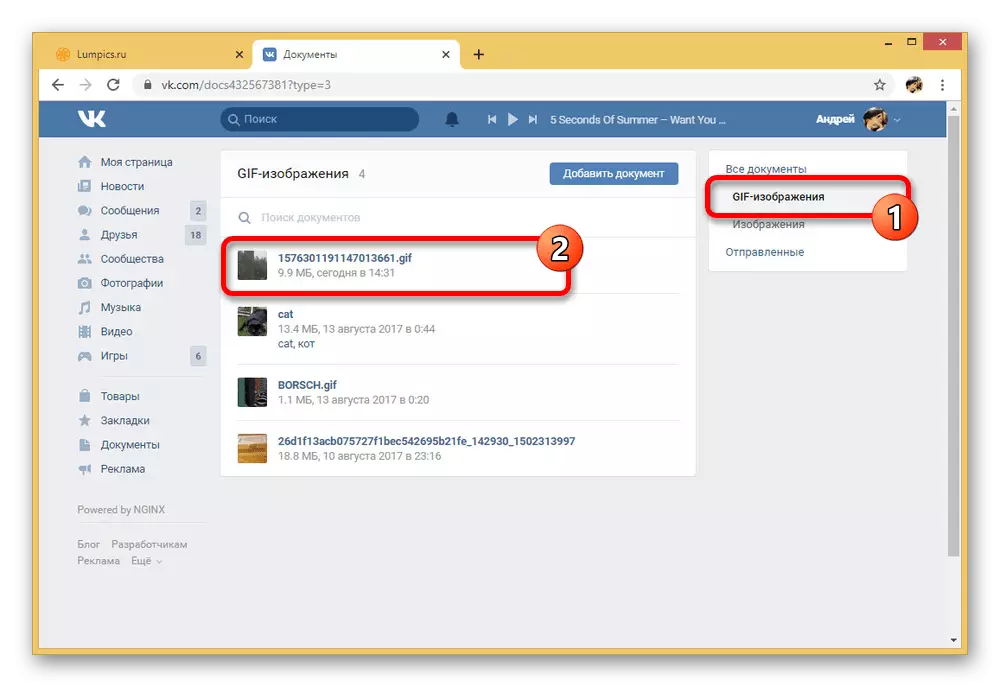
Wreszcie ważne jest, aby wspomnieć o możliwości pobierania animacji GIF nie tylko przez sekcję z dokumentami, ale także jako natychmiastowy załącznik do wiadomości, komentarza i prawie innego wpisu na stronie. I chociaż sam proces nie różni się od opisanego pliku, umożliwiając wlej plik do "dokumentów", może być przydatny, jeśli z jakiegoś powodu nie może aktywować elementu w menu głównym ani nie chcesz opuszczać dialog.
Metoda 2: Animacja nieklockowa
Często w rozważanej sieci społecznościowej możliwe jest spełnienie nie tylko zwykłych obrazów GIF dodanych jako dokument i odtwarzane po kliknięciu myszy, ale także specjalne pliki nie-klienta wyświetlane jako graffiti. Takie opcje animacji można dodawać przez połączenie formatów GIF i APNG, a także przy użyciu narzędzi programistycznych.
Krok 1: Konwertuj GIF
- Po pierwsze, obraz GIF pobrany w VKontakte musi zostać przekonwertowany na inny format. Aby to zrobić, otwórz witrynę pod kątem poniżej, przejdź do zakładki "APNG" i wybierz "Apng Maker".
Idź do usługi online EZGIF
- Na stronie otwierającej stronę, użyj przycisku "Wybierz pliki" i określ żądaną animację GIF na komputerze. Aby potwierdzić pobieranie, wystarczy kliknąć "Prześlij".
- W przypadku pomyślnego dodawania można sprawdzić storyboard na wszelkie błędy, po czym w bloku "Efekty" należy sprawdzić, czy zaznacz pole wyboru "Nie stawiaj stosu". Możesz wypełnić przetwarzanie za pomocą przycisku "Make APNG".
- Gdy wynik pojawia się w bloku "Animowane wyjście PNG" na dolnym panelu, kliknij przycisk "Zapisz" i zapisz obraz na komputerze. Rozważ, że jakość złożonej animacji może być poważnie uszkodzona w tym procesie.
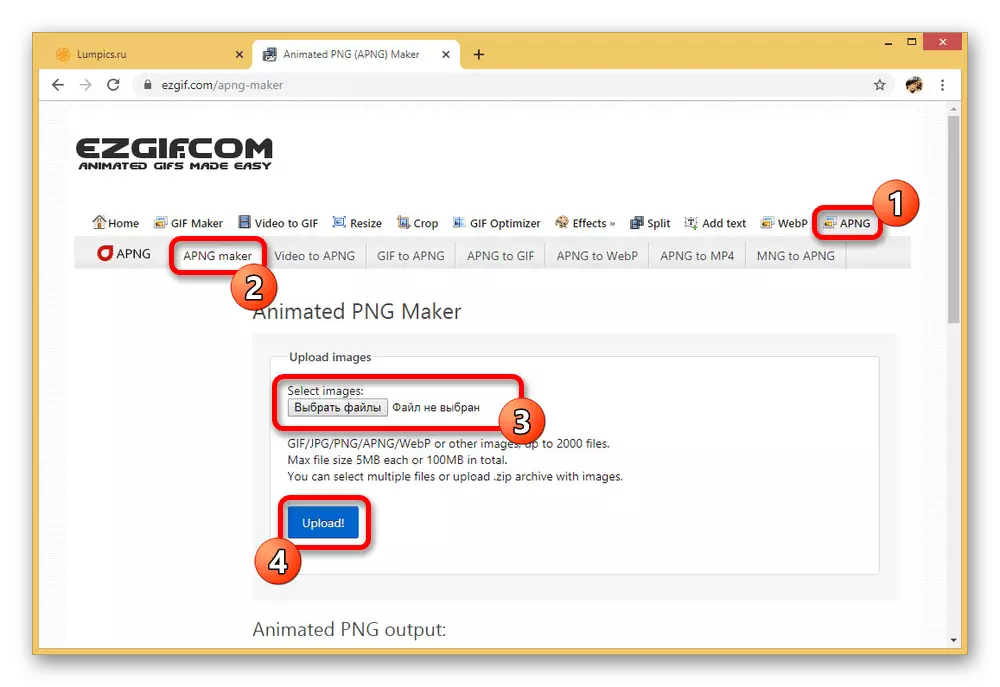
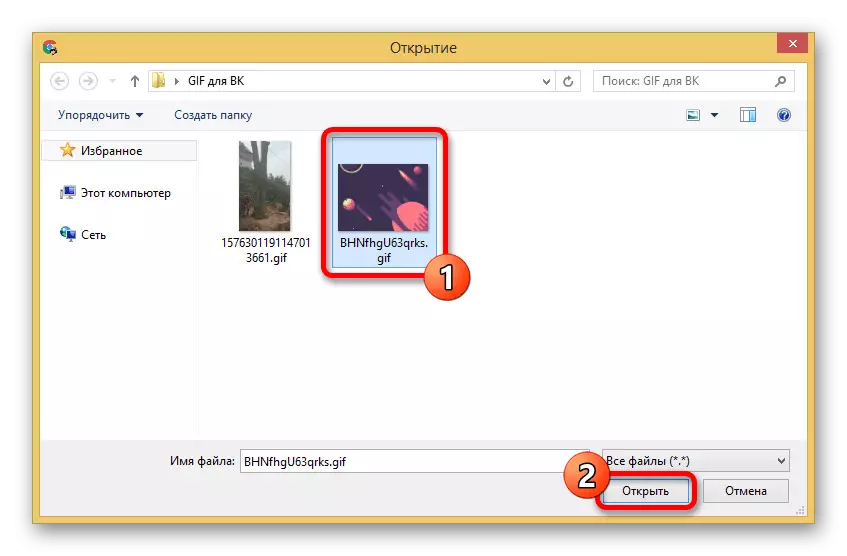
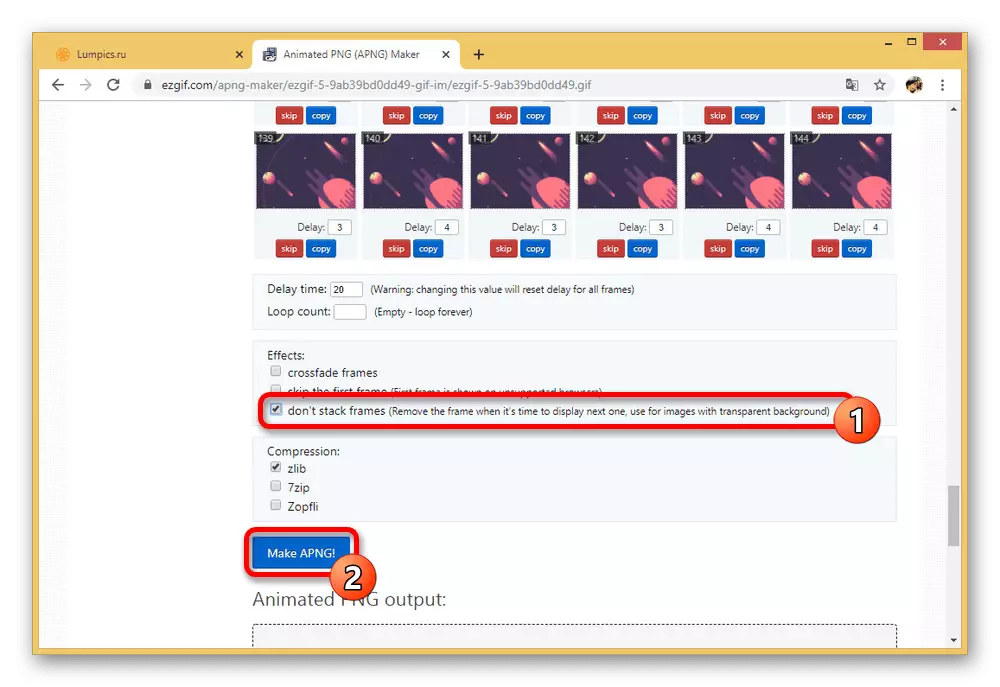
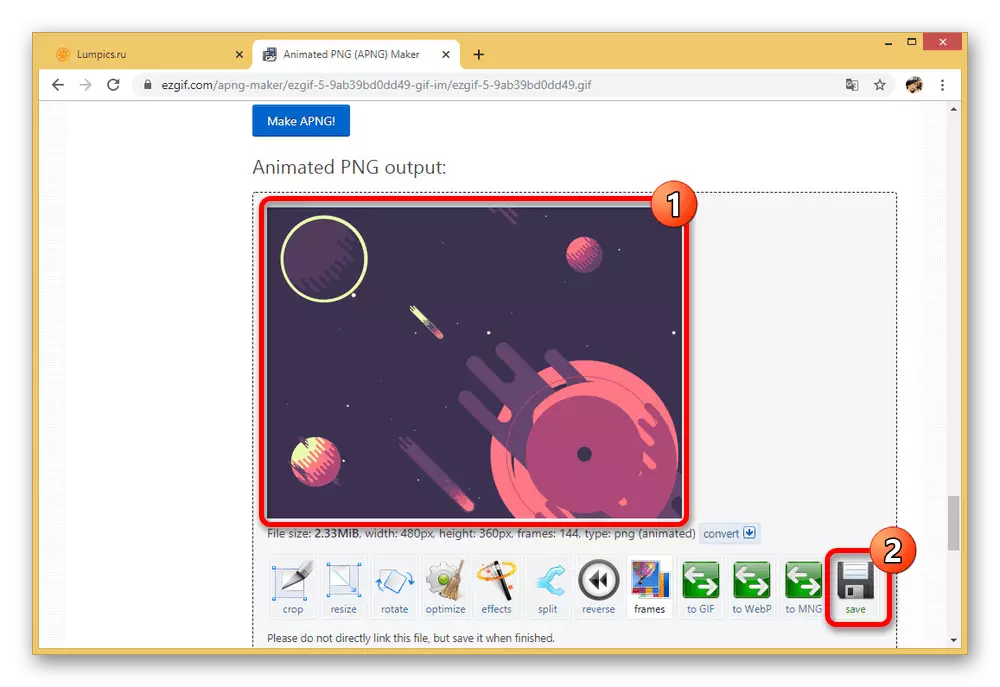
Krok 2: Narzędzia deweloperskie
- Rozumiesz przy przygotowywaniu, możesz przejść do strony internetowej VKontakte. Przede wszystkim użyj poniższego linku, klikając polecenie "Wykonaj" w polu "Przykładowe zapytanie" i klikając przycisk "Wybierz".
Przejdź do strony metody metody Docs.GetMessesuploadServer
- Dzięki standardowym oknie otwierającym określić żądaną animację w formacie PNG zapisanym wcześniej na komputerze.
- Jeśli pobieranie przekazywało pomyślnie, wybierz poniższy tekst i naciśnij kombinację klawiszy Ctrl + C, aby skopiować. Najprostszym sposobem na to, powtarzając wybór z następnego zrzutu ekranu.
- Teraz otwórz kolejną partycję dokumentacji VKontakte i po prostu zlokalizuj przykład zapytania. Tutaj konieczne jest, aby wybrać zawartość pola "Plik" i wymienić kod uzyskany w poprzednim etapie, naciskając Ctrl + V.
Idź do strony metod docs.ave
- Pozostałe pola są obowiązkowe do oczyszczenia z dowolnego tekstu i kliknij "Uruchom". W rezultacie prawa strona bloku powinna zmieniać się w przybliżeniu w następujący sposób.
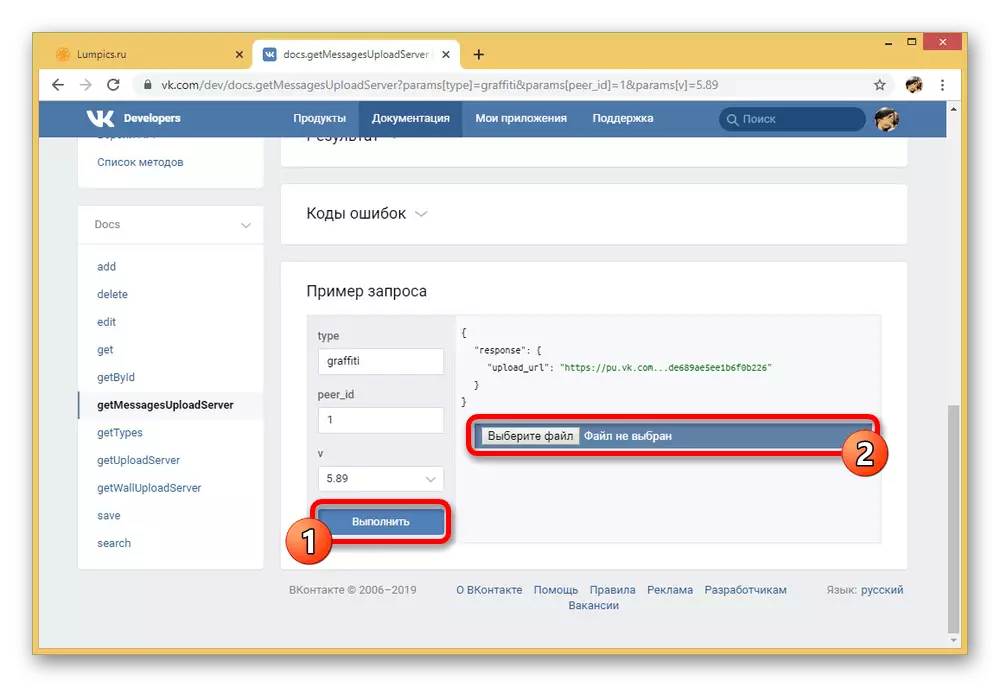
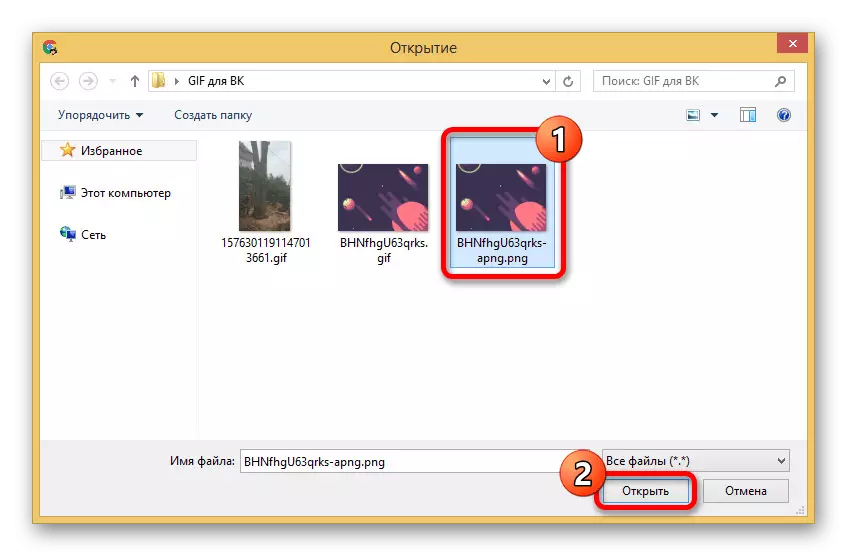
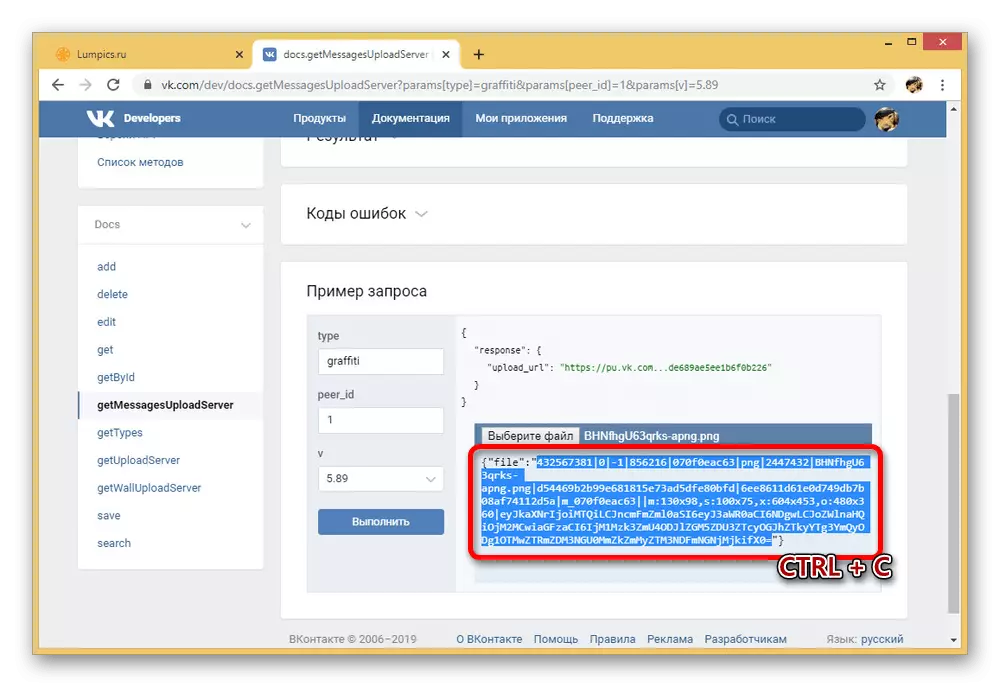
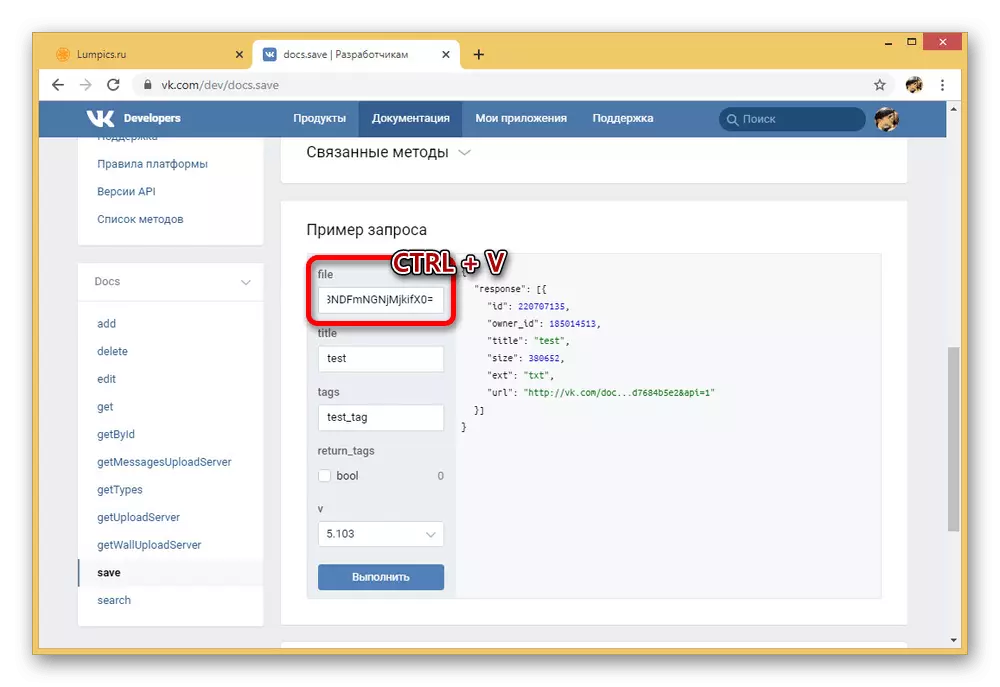

Krok 3: Dodawanie animacji
- Ostatnia wymagana działanie sprowadza się do powtórzenia procedury opisanej w pierwszej metodzie, biorąc plik PNG do witryny jako dokument. Możesz to zrobić z dowolnej wygodnej partycji.
- Pomimo formatu PNG GIF zostanie odtworzony podczas otwierania, który nie różni się od podobnego pliku.
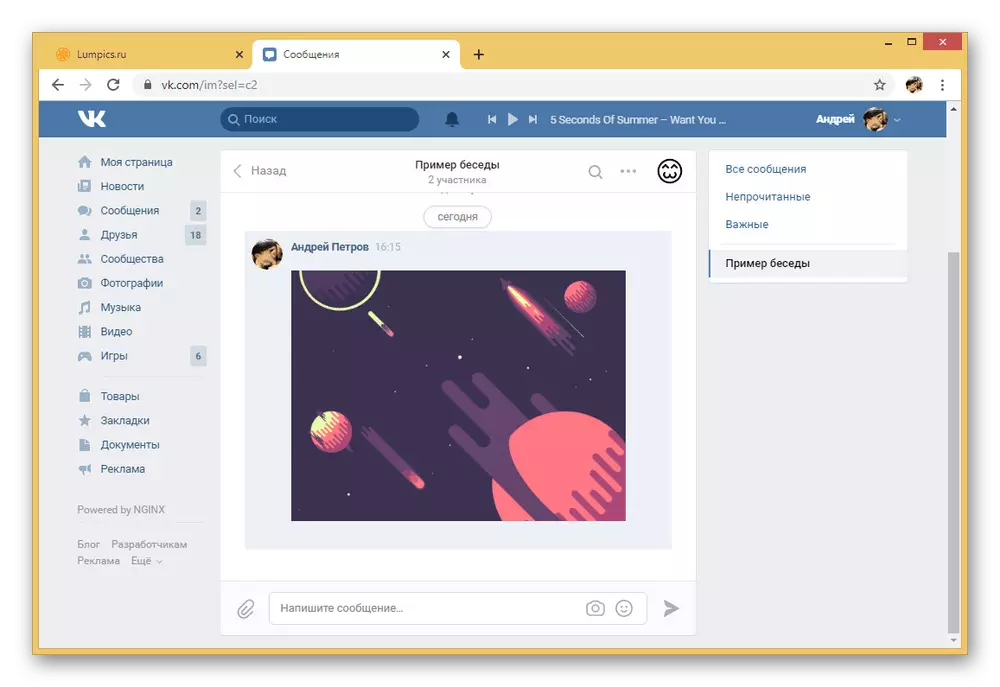
Jeśli jednak spróbujesz dodać ten dokument do wiadomości lub komentarza, obraz zmieni się w graffiti, który jest reprodukowany niezależnie od ustawień witryny i całkowicie ignorując prasę.
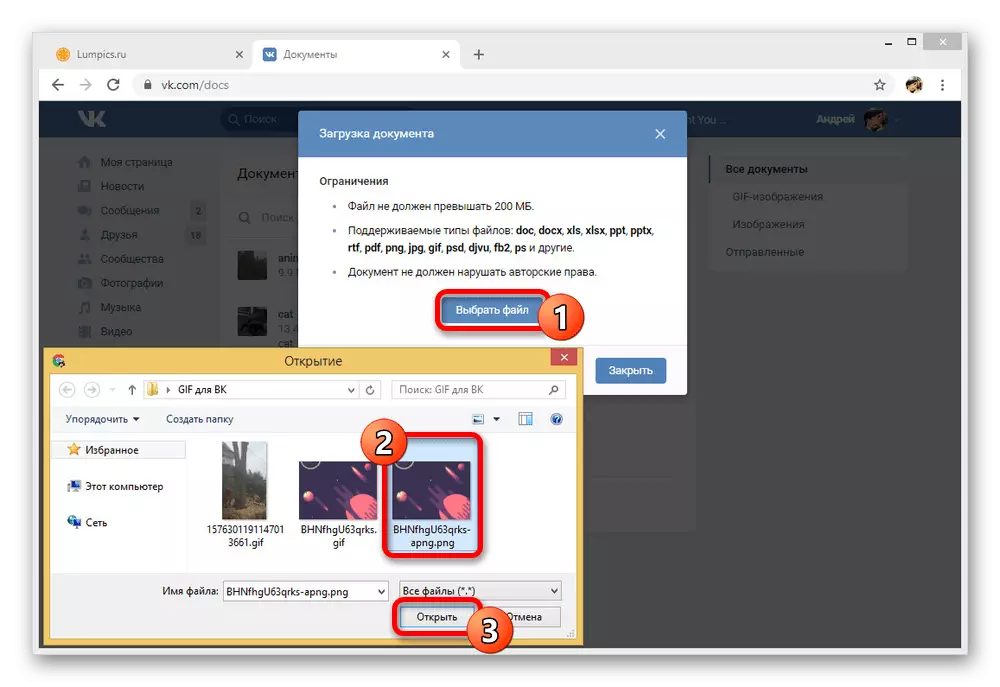
Ta metoda wymaga nawet więcej działań niż ładowanie regularnego dokumentu, ale może stać się doskonałym rozwiązaniem, na przykład jako bezpłatną wymianę animowanych naklejek. Ogólnie rzecz biorąc, jeśli wyraźnie postępujesz zgodnie z instrukcjami, nie będzie żadnych problemów ze sposobem drogi.
Ładowanie animacji GIF VK z telefonu
W przeciwieństwie do komputera, oficjalna aplikacja mobilna VKontakte zapewnia tylko jeden wygodny sposób na pobranie animacji GIF przez "Dokumenty", a jednocześnie różni się od pierwszej instrukcji. Jednak pomimo podobnego podobieństwa interfejs klienta mobilnego jest nadal bardzo różni się od witryny, a zatem pobieranie musi być rozpatrywane oddzielnie.
- Domyślna aplikacja zapewnia wszystkie możliwe partycje bez konieczności zmiany ustawień. W tym względzie przede wszystkim przejdź do skrajnej prawej karty za pomocą panelu na dole ekranu, dotknij "Inny" i wybierz "Dokumenty".
- Będąc dowolną z kart, w prawym górnym rogu użyj ikony obrazu "+" i wybierz jeden z proponowanych typów pobierania.
- Na przykład, w naszym przypadku, używany jest dodanie animacji GIF z systemu plików, więc konieczne jest otwieranie folderu i wybierz odpowiedni plik. Przez analogię z komputerem jedynym ograniczeniem jest tutaj rozmiar równy 200 MB maksymalnie.
- Jeśli pobieranie zostanie zakończone pomyślnie, można znaleźć plik w sekcji "Dokumenty" na karcie "Wszystkie" lub "GIF Images". Aby grać po prostu dotknij gifów.
- Opcjonalnie można dołączyć dodaną animację do wiadomości lub do wielu innych rekordów, a także zrobienie natychmiastowego obciążenia.
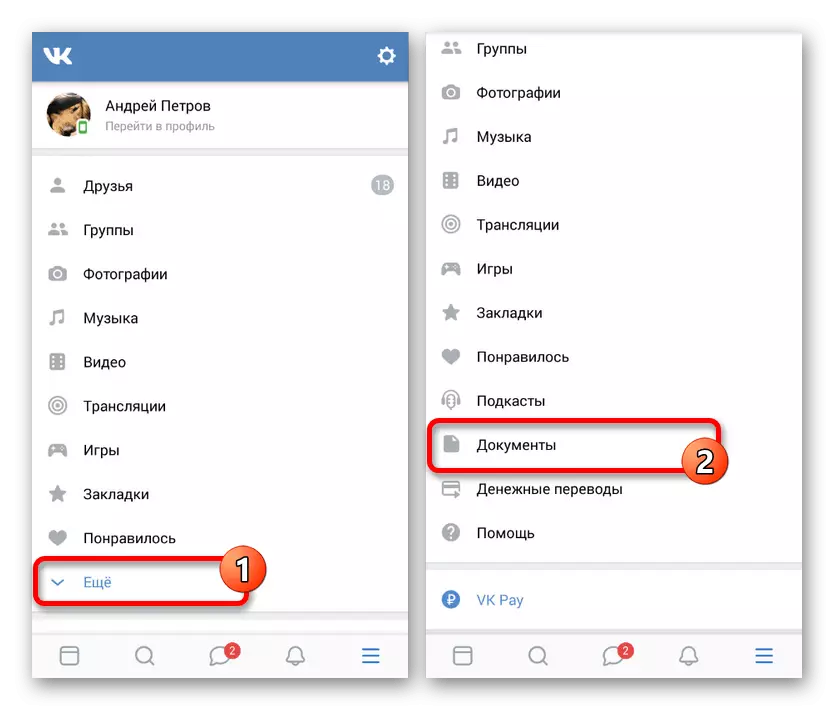
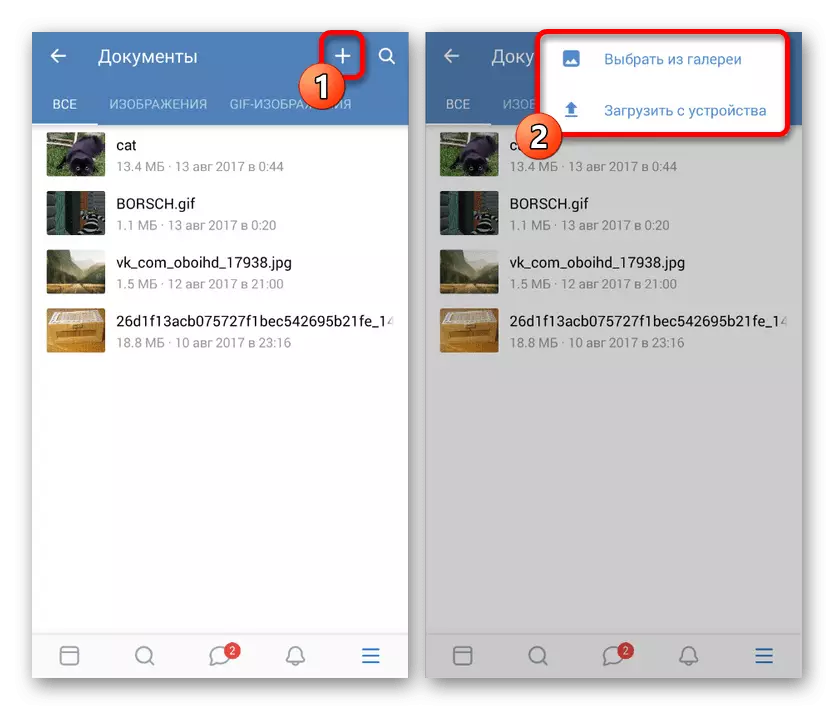
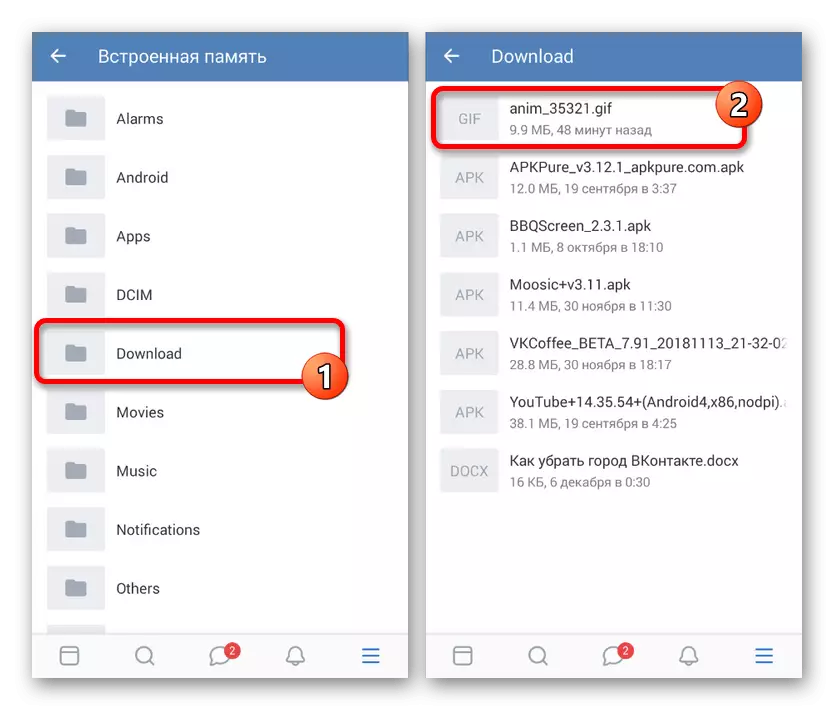
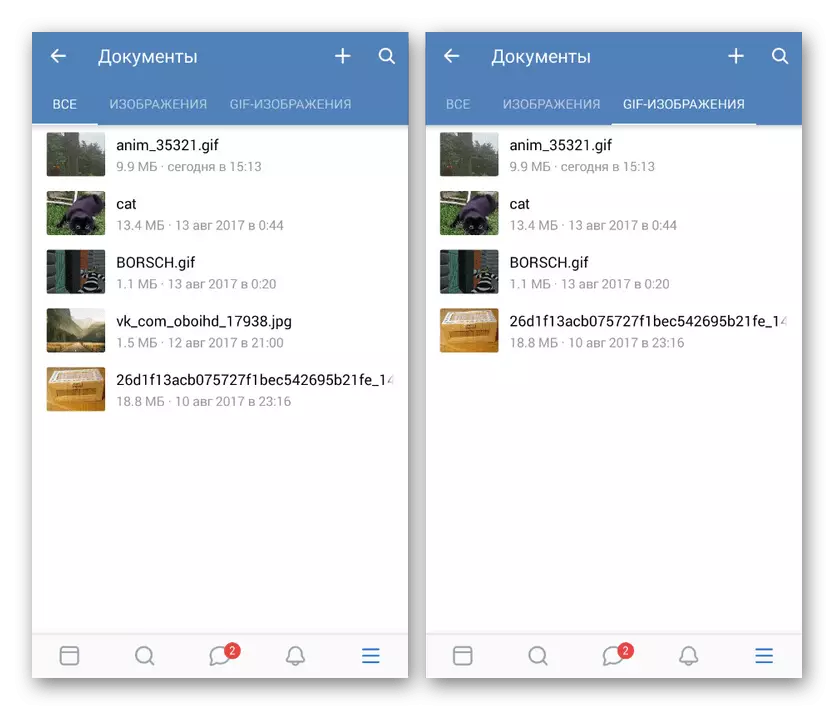
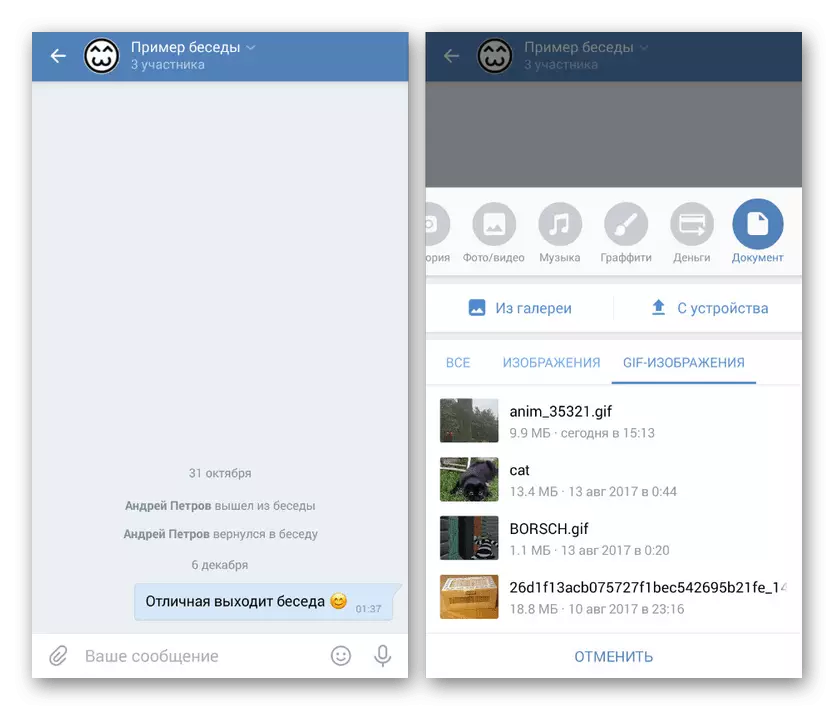
Mamy nadzieję, że opisane działania nie powodowały trudności, a byłeś w stanie pobrać żądany obraz GIF do sieci społecznościowej VKontakte. W przypadku problemów należy sprawdzić, czy plik jest w pełni zgodny z wymaganiami witryny.
Jeśli zamierzasz użyć animacji we właściwej wstdzigu, najlepiej jest zapisać pliki jako "osobiste", minimalizując w ten sposób prawdopodobieństwo usunięcia źródła z powodu niezgodności z niektórymi oddzielnymi zasadami sieci społecznościowych. W każdym razie przedstawione metody z odpowiednim badaniem będą więcej niż wystarczające, aby załadować prawie każdą animację GIF.
